
Det här självstudieexemplet använder en MEDIAN IF-matrisformel för att hitta mittanbudet för två olika projekt. Formelns natur tillåter oss att söka efter flera resultat helt enkelt genom att ändra sökkriteriet (i detta handledningsexempel, projektnamnet). Informationen i den här artikeln gäller Excel 2019, Excel 2016, Excel 2013, Excel 2010, Excel 2007 och Excel för Mac.
Om MEDIAN- och IF-funktionerna
Jobbet för varje del av formeln är:
- MEDIAN-funktionen hittar medelvärdet för ett projekt.
- Med IF-funktionen kan vi välja vilket projekt vi vill ha ett anbud för genom att ställa ett villkor med hjälp av projektnamnen.
- Matrisformeln låter IF-funktionstest för flera förhållanden i en enda cell. När villkoret är uppfyllt bestämmer matrisformeln vilka data (projektanbud) som MEDIAN-funktionen kommer att undersöka för att hitta mellantbudet.
Excel CSE-formler
Arrayformler skapas genom att trycka på Ctrl+Flytta+Stiga på tangenter på tangentbordet samtidigt när formeln har skrivits in. På grund av tangenterna som trycks ned för att skapa matrisformeln kallas de ibland för CSE-formler.
MEDIAN OM kapslad formelsyntax och argument
Syntaxen och argumenten för MEDIAN IF-formeln är som följer: = MEDIAN (IF (logisk_test, värde_om_sant, värde_om_falsk))
typ = «kod»>
Eftersom IF-funktionen är kapslad i MEDIAN-funktionen blir hela IF-funktionen det enda argumentet för MEDIAN-funktionen. Argumenten för IF funktion är:
- Logiktest (obligatoriskt): Ett värde eller uttryck som testas för ett booleskt värde på SANT eller FALSKT.
- value_if_true (obligatoriskt): Värdet som visas om logisk_test är sant.
- value_if_false (valfritt): Det värde som visas om logisk_test är falskt.
Excels MEDIAN IF Array Formula Exempel
Följande exempel söker anbud för två olika projekt för att hitta mellan- eller mediananbudet. Argumenten för IF-funktionen uppnår detta genom att ställa in följande villkor och resultat:
- Det logiska testet hittar en matchning för projektnamnet som skrivs in i cell D10 i kalkylbladet.
- Argumentet value_if_true är med hjälp av MEDIAN-funktionen det mellanliggande anbudet för det valda projektet.
- Argumentet value_if_false utelämnas eftersom det inte behövs och dess frånvaro förkortar formeln. Om ett projektnamn som inte finns i datatabellen (t.ex. projekt C) skrivs in i cell D10 returnerar formeln ett nollvärde.
Ange handledningsdata i Excel
-
Ange exempeldata, som visas ovan, i ett tomt Excel-kalkylblad.
-
Skriv i cell D10 Projekt A. Formeln tittar i den här cellen för att hitta vilket projekt som ska matchas.
Ange MEDIAN IF Nested Formula
När du skapar både en kapslad formel och en matrisformel måste hela formeln skrivas in i en enda kalkylbladcell. När formeln är klar, tryck inte på Enter-tangenten eller välj en annan cell eftersom formeln kommer att omvandlas till en matrisformel. ETT VÄRDE! fel betyder att formeln inte matades in korrekt som en matris.
-
Välj cell E10. Det är här formelresultaten visas.
-
Skriv följande formel i cellen: = MEDIAN (IF (D3: D8 = D10, E3: E8))
typ = «kod»>
-
Håll ned Ctrl och Flytta knapparna.
-
tryck på Stiga på för att skapa matrisformeln.
-
Svaret 15875 ($ 15,875 med formatering) visas i cell E10 eftersom detta är det mellanliggande anbudet för projekt A.
Testa formeln
Testa formeln genom att hitta mittanbudet för projekt B. Typ Projekt B in i cell D10 och tryck på Stiga på nyckel.
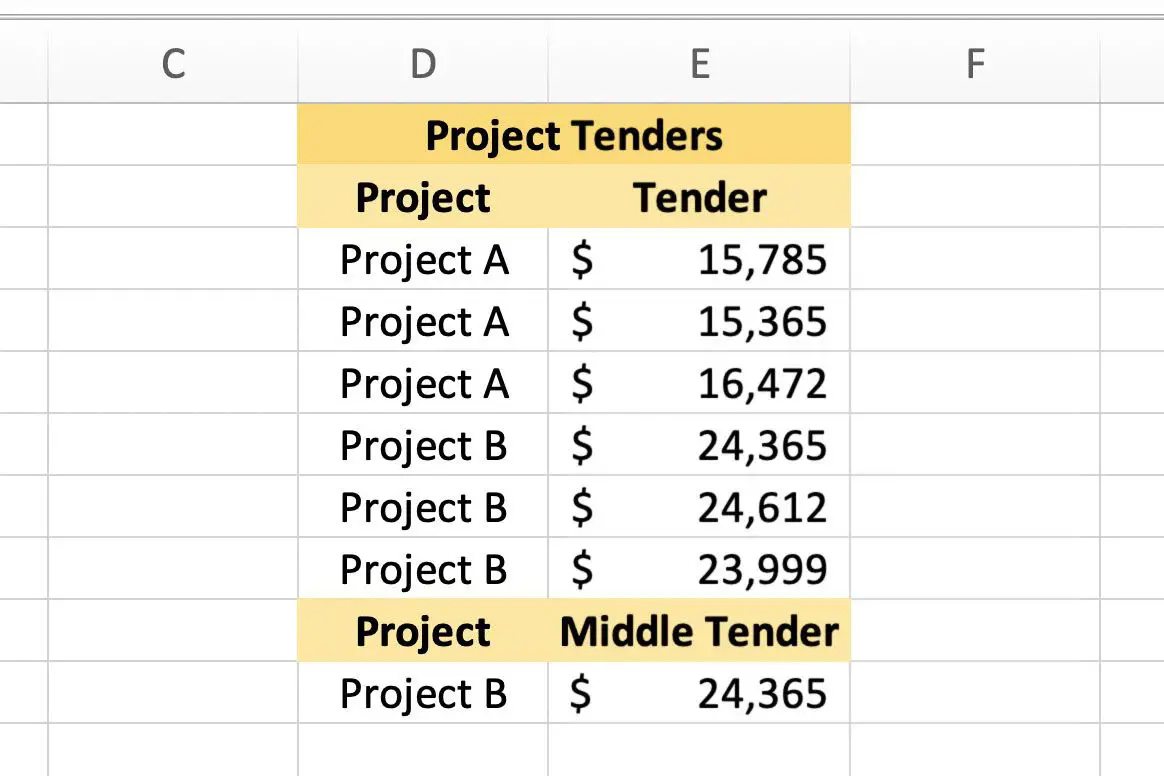
Formeln returnerar värdet 24365 ($ 24,365) i cell E10.